Varför tar det så länge att ladda upp data till molnet?

Stoppa oss om du har hört den här innan. Du vill ladda upp dina saker till Dropbox, men det tar timmar, dagar eller om du försöker arkivera mycket data, till och med veckor. Varför tar det så länge?
Svaret är ganska enkelt, det är din anslutning. Du var förmodligen beundrad i början med din bredbandsanslutning. Du kan ladda ner filer och filmer om några minuter, större filer tar längre tid men det är inte så mycket eftersom du fortfarande kan titta på filmer, lyssna på musik, visa sportevenemang och allt verkar mycket snabbt nog.
Men inte så mycket med att ladda upp saker. Om du försöker dela videofiler, eller säkerhetskopiera virtuella maskiner, arkivera musik, filmer eller till och med foton till molnet, ser du snabbt ut att det kan vara en lång, tråkig väntan.
Ladda upp hastigheter: antalet ISP-användare Don 't Brag Om
Ladda upp hastighet är mycket viktigt. Det har en märkbar inverkan på den totala hastigheten, och om du försöker ladda upp en massa saker till dina molnmappar kan det verkligen skämma bort din anslutning.
Du är noga medveten om nedladdningshastigheten eftersom din Internetleverantör annonserar djärvt det, vanligtvis lämnar uppladdningshastigheten till det finare utskriften.

Här är några av Time Warners internetpaket. Observera hur nedladdningshastigheterna är stora och fetstil, medan uppladdningshastigheten diskret nämns nedan.
Eller de kanske inte gör uppladdningshastigheter omedelbart uppenbara.
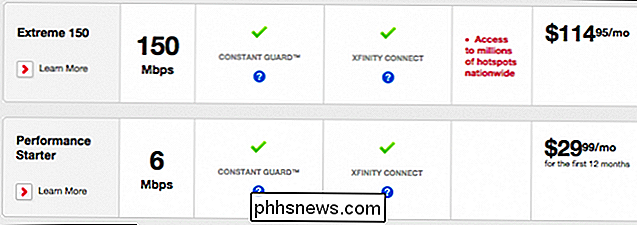
Här är en titt på ett par Comcasts erbjudanden . Om du klickar på "Läs mer" kommer de att berätta vad din uppladdningshastighet kan vara med varje nivå, men det stora antalet här är nedladdningshastigheter.
I motsats till detta har fiberleverantörer inte detta problem. Verizon FIOS annonserar till exempel sina uppladdningshastigheter vid sidan av nedladdningshastigheter.

Tyvärr är fiber inte utbredd eller tillgänglig på många ställen. De flesta Internetkunder kommer att behöva förlita sig på de stora, mer ökända Internetleverantörerna: Comcast, Time Warner och AT & T.
Hur snabbt är din anslutning
Om du är osäker på vad din anslutningshastighet är, ska du testa det.

Resultat visas enligt tre mätvärden, latens (ping), nedladdning genomströmning och, naturligtvis, uppladdning, vilket är det nummer som vi är mest intresserade av.
Vad är Latency?
Bortsett från de uppenbara nedladdnings / uppladdningsnumren, det är latens, som mäts i millisekunder (ms). Latency bör vara lägre än högre.
Det kan vara lättare att tänka på latens som svarstid, men den avgörande faktorn med avseende på latens är längd. Hur långt bort är servern som du försöker kommunicera med? I följande skärmdump ser vi servern som vi har pingat är cirka 100 mil bort eller 161 kilometer, som är en 362 km rundtur.
Ljus färdas 300 000 km per sekund. Så, om vår anslutning var perfekt så kunde vi se en 1,8 ms pingtid (362/200 000). Självklart är det inte en perfekt anslutning, och det tar lite längre tid (men 38 ms är inte hemskt).
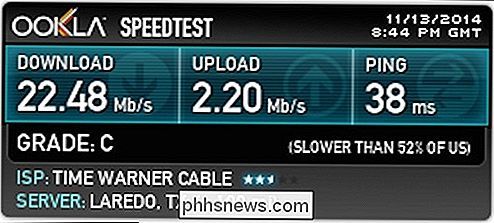
Ett mer extremt exempel - vi pingar en server i Sydney, Australien över 8000 mil bort, eller en 26.876 km rundtur. På grund av avståndet och ljusets ändliga hastighet, även med en perfekt anslutning, skulle det fortfarande ta 134,4 ms. Så, du kan ha all bandbredd i världen, men du kan inte fly fysik.
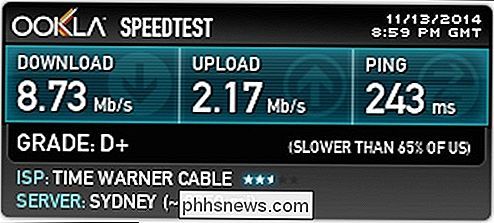
I vårt test tar det 243 ms, vilket är oacceptabelt långt. Det beror på att på resan halvvägs runt om i världen måste våra data hoppa från server till server.
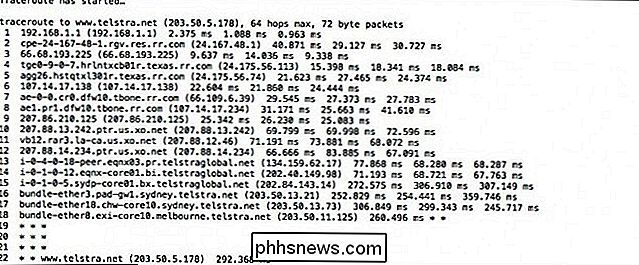
Även en kort resa till en mer lokal server måste gå igenom flera humle innan den kommer dit och tillbaka, vilket varför det tar 38 ms att pinga en server bara 100 miles away.
RELATERAD: Hur latens kan göra även snabba Internetanslutningar känns långsama
Således kommer latens att påverka den totala hastigheten på din anslutning. Hög latens innebär helt enkelt att det tar längre tid för ett paket med data för att göra en rundresa från datorn till fjärrservern och återvända till dig. Tyvärr är det inte för mycket du verkligen gör latentitet, och det kan göra att även snabba anslutningar känns långsamma.
Psssst ... Glöm inte ditt överhuvud!
En annan sak som du inte riktigt kan kontrollera är överhead. Vad är overhead? Det är lite komplicerat, men i grunden får du aldrig all bandbredd, eftersom en del av den går förlorad för saker som att omvandla data till paket, adressera det, hantera kollisioner, grundläggande ineffektivitet i nätverksteknik och andra faktorer.
Så oavsett vad din anslutningshastighet är, måste du alltid ge upp en del av det till överhead. Hur mycket du ger upp till överhuvudtaget beror på de ovan nämnda faktorerna, men helst bör det vara cirka 10 procent.
Hur lång tid tar det din anslutning till uppladdningsdata?
Många molntjänster erbjuder nu en terabyte eller mer lagringsutrymme - Dropbox, OneDrive, Google Drive, och så vidare.
RELATED: Så här sparar du diskutrymme genom att ladda lokala filer till molnet
En terabyte är en stor mängd kapacitet, som jämförs bra med stationära dators hårddiskar och långt överlägsen tabletter och telefoner. Därför är det ett bra ställe att behålla dina saker och få tillgång till den från nästan var som helst, eller använd den för att ladda upp data du vill arkivera men inte behålla det lokala lagringsutrymmet.
Således beräknade vi den tid det skulle ta för att ladda upp 1GB, 100GB , och 1000 GB (eller 1 TB) data med vanliga uppladdningshastigheter: 1 Mbps, 2 Mbps, 5 Mbps, 10 Mbps, 20 Mbps och slutligen bara för att sparka 1000 Mbit / s (1 GB), vilket är de hastigheter som Google Fiber annonserar.
| 1 GB | 100 GB | 1000 GB | |
| 1 Mbps | 2,5 timmar | 10 dagar | 99 dagar |
| 2Mbps | 1,25 timmar | 5 dagar | 50 dagar |
| 5Mbps | 28 min | 2 dagar | 20,3 dagar |
| 10Mbps | 14 min | 1 dag | 10,2 dagar |
| 20Mbps | 7 min | 12 timmar | 5,1 dagar |
| 1000Mbps | 8 sek | 15 min | 2,5 timmar |
Våra beräkningar avrundas till närmaste minut och inkluderar 10 procent anslutningskostnad. Tänk på att om din överliggande kostnad överstiger 10 procent, kommer dina överföringstider att vara ännu större än de data som presenteras i vårt bord.
Om du vill ha högre uppladdningshastighet, förbered dig för att betala!
Det är ganska klart från resultaten som laddar upp hastigheter börjar inte bli användbara tills de träffar 20 Mbps. Uppladdning av terabyte på mindre än en vecka är inte som dåligt. Tyvärr, för att få 20 Mbps, åtminstone från en kabelleverantör (Comcast, den värsta av alla), kommer du att ställa tillbaka dig nästan $ 115 / månad!

$ 115 verkar inte riktigt rimligt för månatlig hemtjänst. Vi är oväntade att spendera mer än $ 50 / månad på Internet, och vad du kan få för så mycket är inte hemskt att tappa (2Mbps till 5Mbps).
Så är du för tillfället fast i vad Internetleverantörer erbjuder och tar betalt för det. Självklart, om du har tillgång till fiber, försök att gå med det men förstå att det också kommer att kosta mer (men förmodligen ett mycket bättre värde).
När allt är sagt och gjort, oavsett hur mycket du har råd med, uppmärksamma det allvarliga uppladdningsnumret eftersom det faktiskt kan påverka hur snabbt din anslutning känns nästan lika mycket som din nedladdningshastighet.
Vi skulle vilja höra nu från dig. Har du långsammare uppladdningshastigheter? Är du fast i det grå området mellan snabb nog och uppringning? Vårt diskussionsforum är öppet och vi skulle vilja höra din feedback.

Varför har Apples HomeKit krävt alla nya Smarthome-hårdvaror?
Det har varit mycket intressant för Apples HomeKit hemautomatiseringssystem och lika många stickerchocker över den uppfattning att det kräver en investering i ny maskinvara. Varför behöver HomeKit helt ny maskinvara? Läs mer när vi undersöker. Vad är HomeKit? HomeKit är Apples inträde på hemautomatiseringsmarknaden och är avsedd att fungera som ett kontrollsystem och en databas som länkar alla dina HomeKit-kompatibla produkter med dina Apple-enheter från din iPhone till Apple TV.

6 Populära operativsystem erbjuder vanligtvis kryptering som standard
Populära operativsystem använder alltmer kryptering, vilket ger alla fördelarna med kryptering utan krångel. Detta hjälper till att skydda dina data från enhetstjuvar. I vissa fall aktiveras denna kryptering automatiskt. I andra fall erbjuds det som ett enkelt alternativ som du kan aktivera med ett enda klick i operativsystemets installationsprogram eller installationsguiden för första gången.



